在一天结束时,您是否也会让您的电脑进入睡眠状态而不是将其关闭,即使是在周末不使用它时也是如此?如果这通常是由于纯粹的懒惰造成的,请知道有一种解决方案可以让您只需单击一下即可快速关闭电脑。为此,您必须从操作系统桌面创建一个快捷方式,然后可以将其固定到任务栏。多亏了它,您只需单击一下即可获得交付,从而避免必须手动关闭所有打开的应用程序,并避免当前需要单击三下才能关闭计算机。以下是具体操作方法。
1.创建一个新的快捷方式
转到 Windows 桌面,右键单击它,然后进入新风格,选择创建一个捷径。
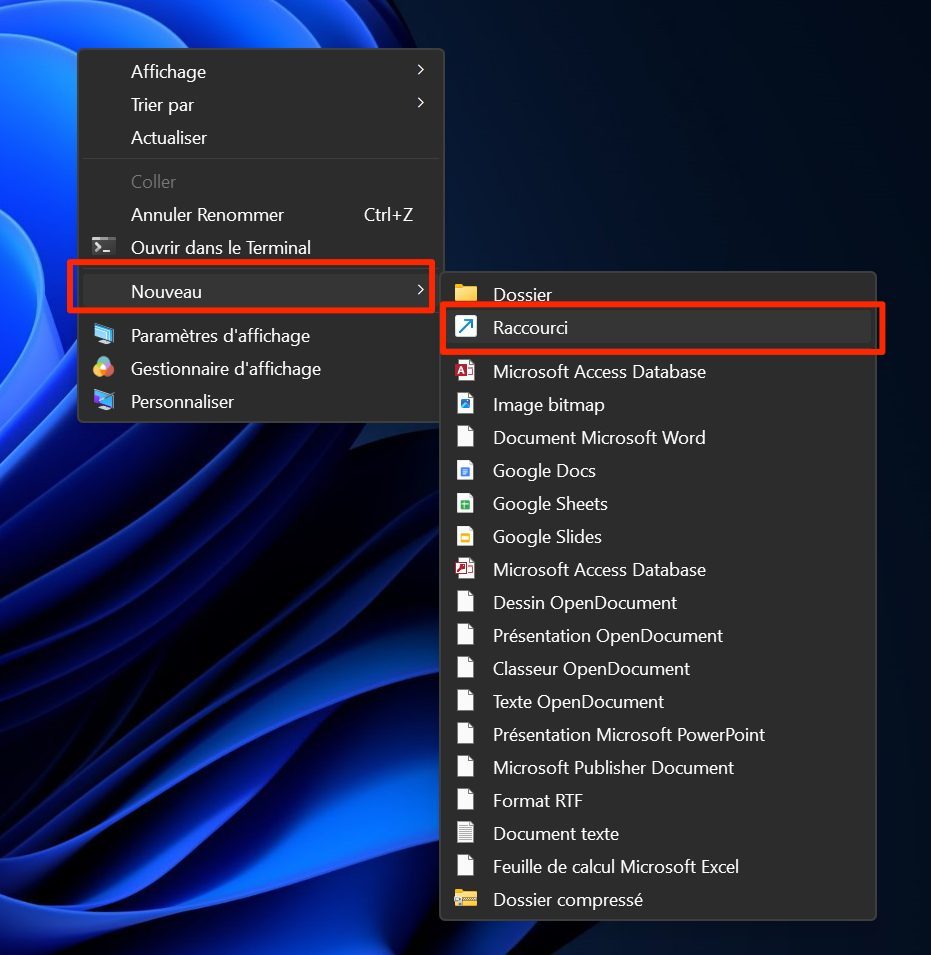
2.配置快捷方式
橱窗里创建快捷方式将在标题下打开输入物品的位置,复制并粘贴以下行:
%windir%\System32\shutdown.exe /s /t 0
行末尾显示的零对应于 PC 必须关闭之前的等待时间(以秒为单位)。通过将该值保留为零,关闭电脑的过程将立即进行。但是,您可以修改此值,以便在关闭机器之前显示倒计时。
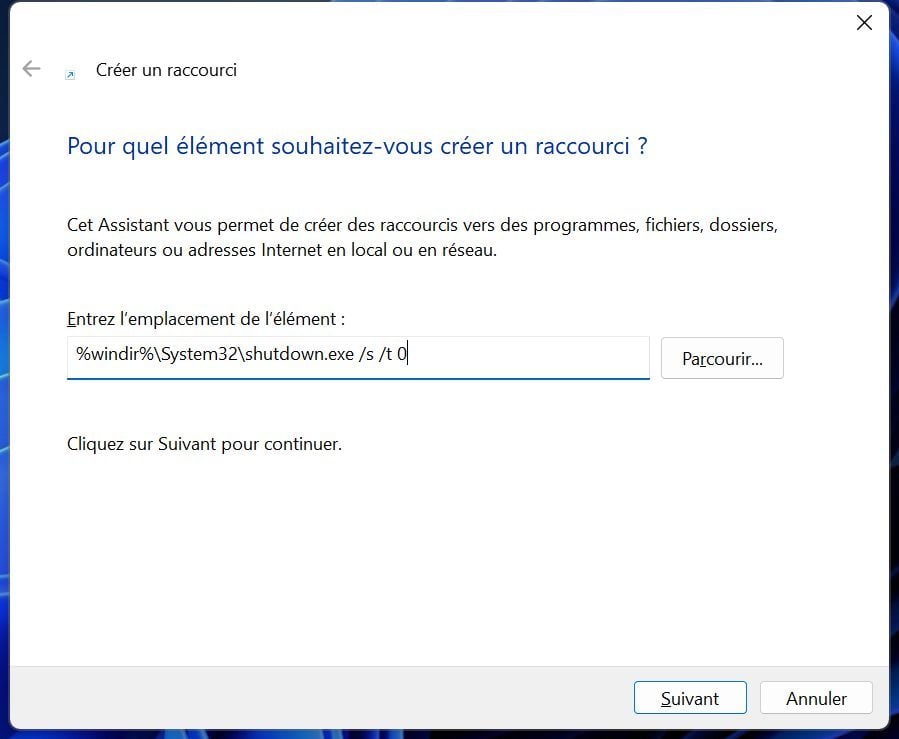
然后点击按钮下列的,为您的快捷方式命名,然后单击按钮结束。
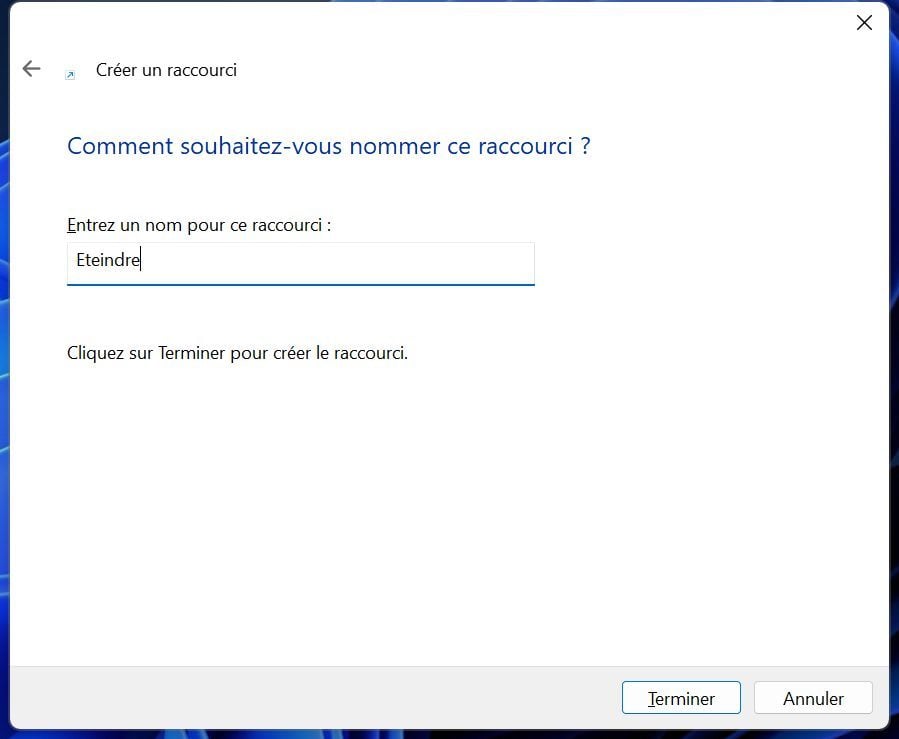
3.自定义快捷图标
现在你的捷径在 Windows 桌面上可见,执行右键单击它并在特性。
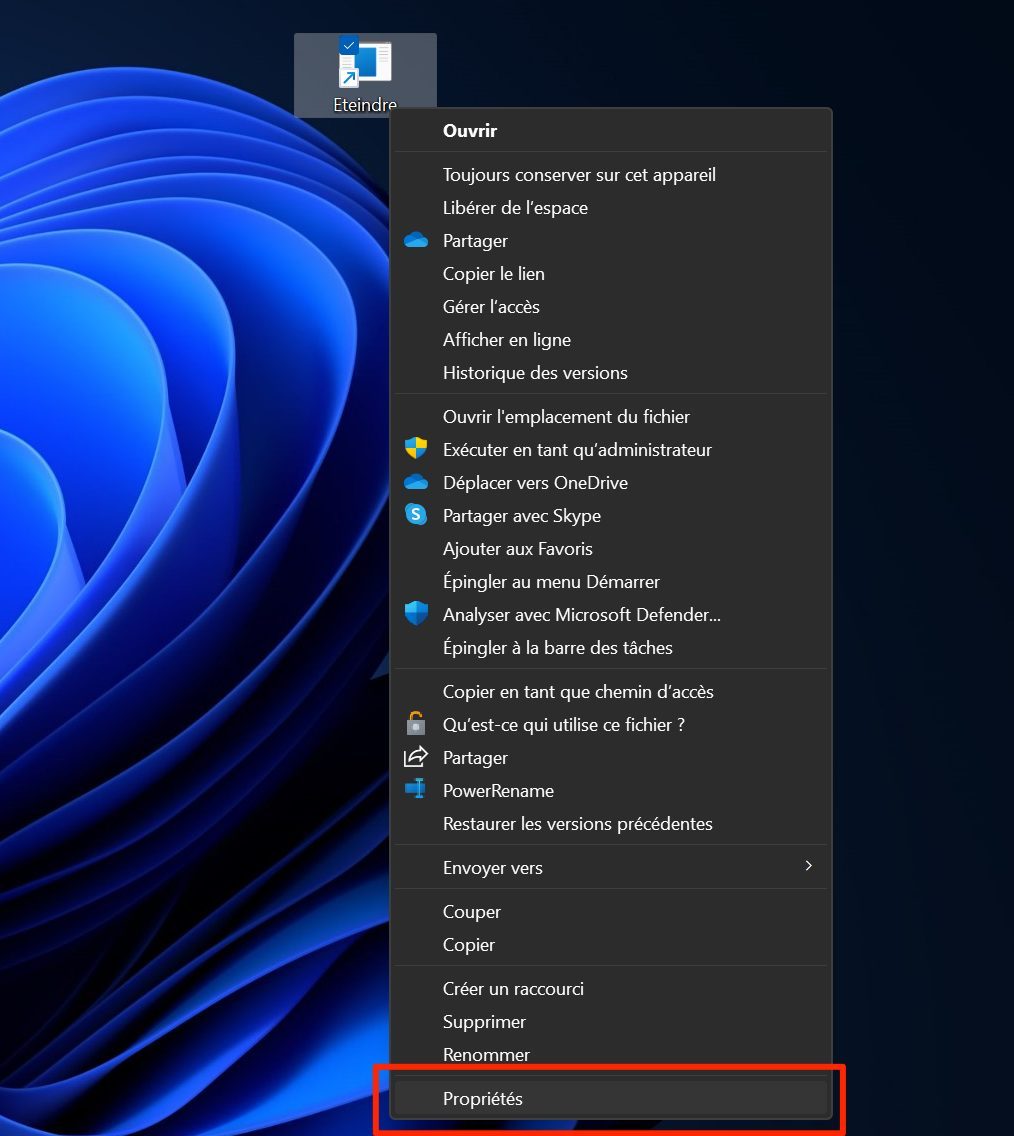
原则上,窗口特性默认在选项卡上打开捷径。如果没有,请选择它。然后点击按钮更改图标。
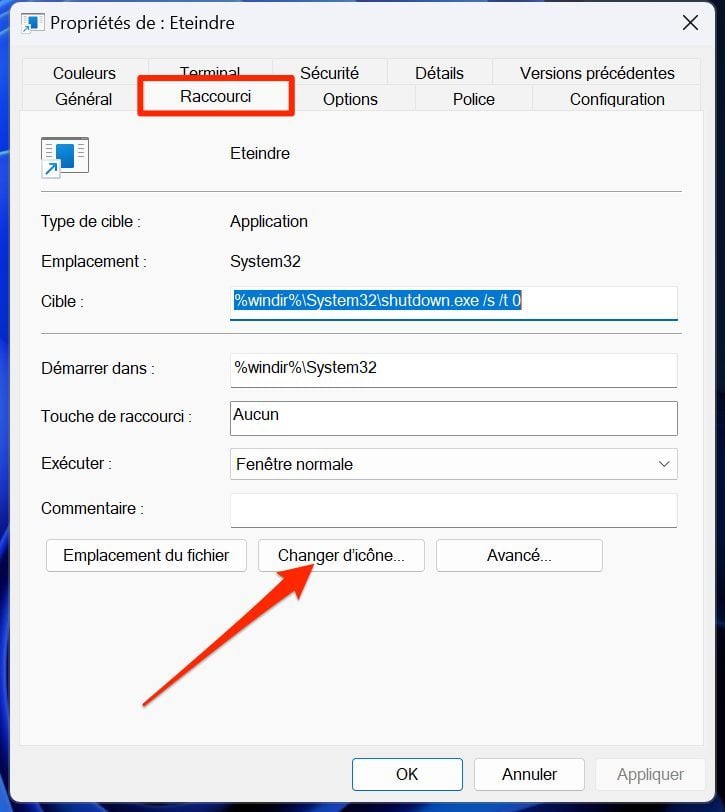
应出现一个警告窗口,指示该文件不包含任何图标。点击好的关闭它,然后在窗口中更改图标出现后,选择要分配给快捷方式的图标。
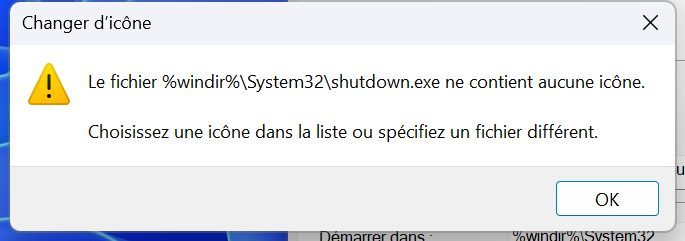
点击好的保存您的更改,然后单击申请,最后在好的关闭窗口。
4.固定快捷方式
现在,快捷方式的图标很容易识别,是时候将其放置在对您最有用的位置,即任务栏中。做一个右键单击快捷方式,并选择固定到任务栏。
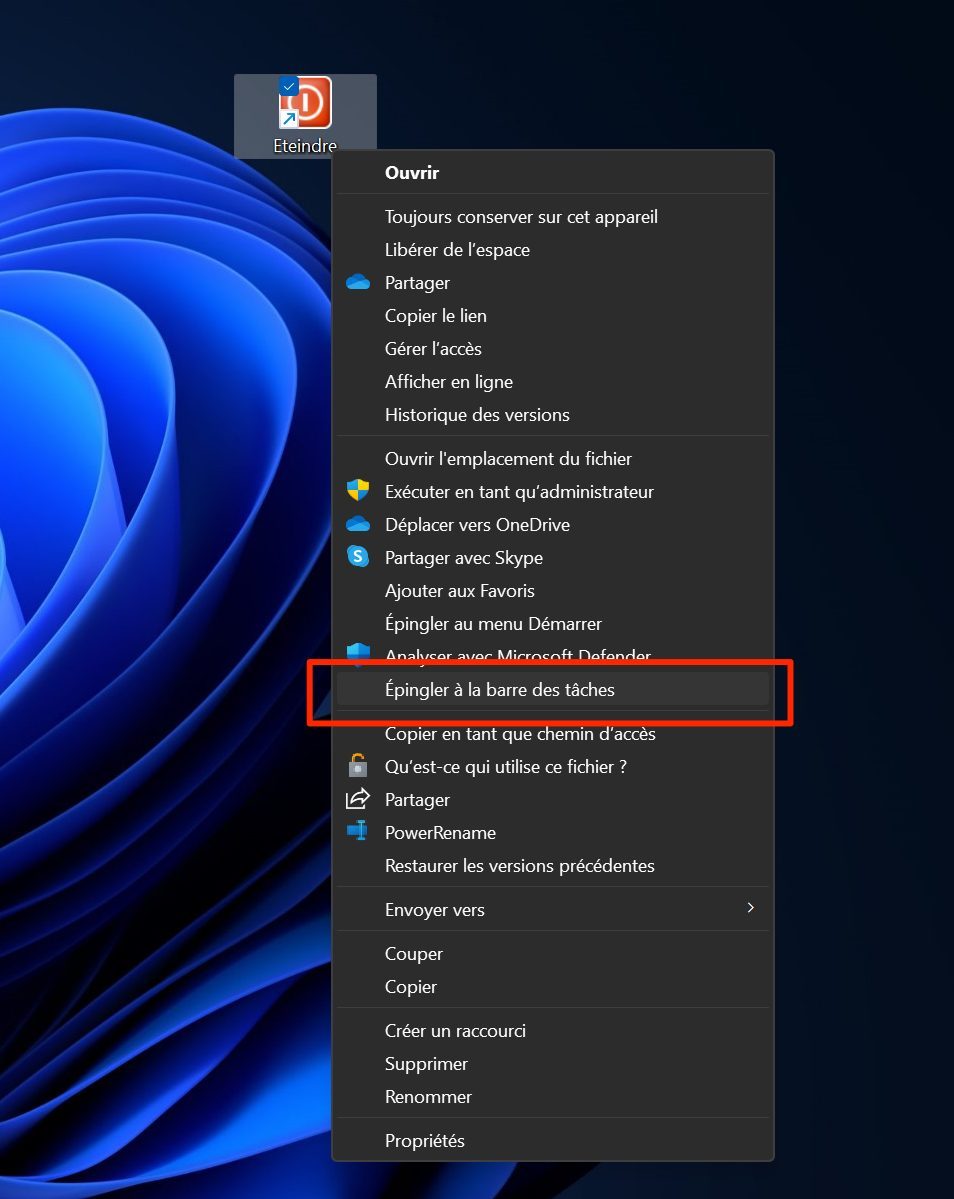
默认情况下,您的快捷方式将位于已固定到任务栏的图标的最右侧。但是,如果您想将其显示在其左侧,则可以使用简单的拖放操作来修改其位置。
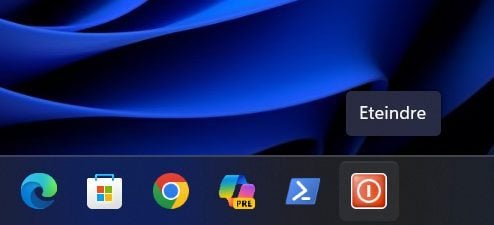
现在您只需单击此按钮,您的机器就会立即关闭。









